HTML5 CANVAS拼图游戏代码
- 格式:pdf
- 大小:70.37 KB
- 文档页数:4

手机html5游戏教程HTML5游戏教程是一种针对手机浏览器的开发技术,它可以使用HTML、CSS和JavaScript等前端技术来创建手机上的游戏。
下面是一份1000字的手机HTML5游戏教程。
第一部分:HTML5游戏概述(200字)HTML5是一种最新的网页标准,它提供了一系列的API和技术,让开发者可以在浏览器中创建和展示丰富的内容。
其中之一就是HTML5游戏,它使用HTML、CSS和JavaScript等前端技术来实现游戏的开发和运行。
相比于原生应用,HTML5游戏具有跨平台、无需下载安装和更新便捷等优势,因此一直受到开发者和用户的青睐。
第二部分:HTML5游戏开发环境(200字)在开始HTML5游戏开发之前,我们需要准备开发环境。
首先,确保你已经安装了最新版本的浏览器,如Chrome、Firefox或Safari等。
然后,你还需要一个文本编辑器来编写HTML、CSS和JavaScript代码,可以选择Sublime Text、Visual Studio Code或Atom等。
此外,你可能需要一些图片编辑器,如Photoshop或GIMP等,用于制作游戏的素材。
第三部分:HTML5游戏基础(200字)在HTML5游戏开发中,我们需要使用一些基础的HTML和CSS来构建游戏的界面和布局,并使用JavaScript来处理游戏的逻辑和交互。
例如,使用HTML的canvas元素来创建一个游戏画布,使用CSS来设置游戏的样式和布局。
第四部分:HTML5游戏开发进阶(200字)一旦你掌握了HTML5游戏的基础知识,你可以进一步学习一些进阶的技术来提升游戏的交互和效果。
例如,你可以使用WebGL来实现3D的游戏场景,使用CSS3动画来创建流畅的过渡效果,使用WebSocket来实现多人在线游戏等。
第五部分:HTML5游戏发布与优化(200字)当你完成了游戏的开发,你需要将其发布到手机上进行测试和分享。
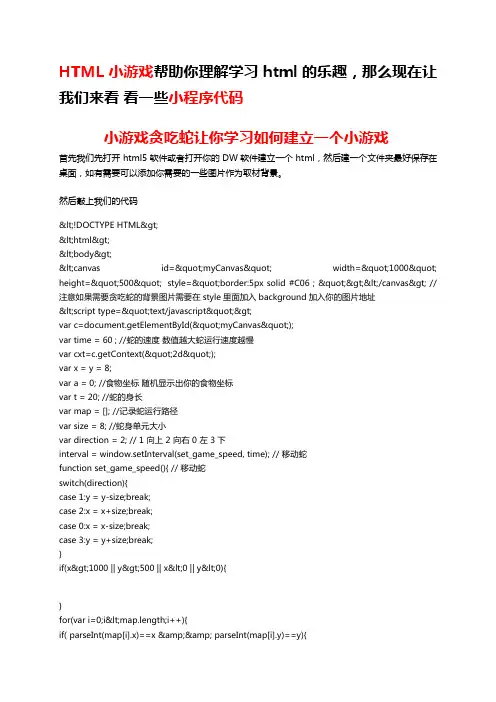
HTML小游戏帮助你理解学习html的乐趣,那么现在让我们来看看一些小程序代码小游戏贪吃蛇让你学习如何建立一个小游戏首先我们先打开html5软件或者打开你的DW软件建立一个html,然后建一个文件夹最好保存在桌面,如有需要可以添加你需要的一些图片作为取材背景。
然后敲上我们的代码<!DOCTYPE HTML><html><body><canvas id="myCanvas" width="1000" height="500" style="border:5px solid #C06 ; "></canvas> //注意如果需要贪吃蛇的背景图片需要在style里面加入background加入你的图片地址<script type="text/javascript">var c=document.getElementById("myCanvas");var time = 60 ; //蛇的速度数值越大蛇运行速度越慢var cxt=c.getContext("2d");var x = y = 8;var a = 0; //食物坐标随机显示出你的食物坐标var t = 20; //蛇的身长var map = []; //记录蛇运行路径var size = 8; //蛇身单元大小var direction = 2; // 1 向上 2 向右 0 左 3下interval = window.setInterval(set_game_speed, time); // 移动蛇function set_game_speed(){ // 移动蛇switch(direction){case 1:y = y-size;break;case 2:x = x+size;break;case 0:x = x-size;break;case 3:y = y+size;break;}if(x>1000 || y>500 || x<0 || y<0){}for(var i=0;i<map.length;i++){if( parseInt(map[i].x)==x && parseInt(map[i].y)==y){alert("你挂了,继续努力吧!失败原因:撞到自己了.....");window.location.reload(); }}if (map.length>t) { //保持舍身长度var cl = map.shift(); //删除数组第一项,并且返回原元素cxt.clearRect(cl['x'], cl['y'], size, size);};map.push({'x':x,'y':y}); //将数据添加到原数组尾部cxt.fillStyle = "#C06";//内部填充颜色cxt.strokeStyle = "#006699";//边框颜色cxt.fillRect(x, y, size, size);//绘制矩形if((a*8)==x && (a*8)==y){ //吃食物rand_frog();t++;}}document.onkeydown = function(e) { //改变蛇方向var code = e.keyCode - 37;switch(code){case 1 : direction = 1;break;//上case 2 : direction = 2;break;//右case 3 : direction = 3;break;//下case 0 : direction = 0;break;//左}}// 随机放置食物function rand_frog(){a = Math.ceil(Math.random()*50);cxt.fillStyle = "#000000";//内部填充颜色cxt.strokeStyle = "#000000";//边框颜色cxt.fillRect(a*8, a*8, 8, 8);//绘制矩形}// 随机放置食物rand_frog();</script></body></html>直接输入然后运行即可!学html寻找你的乐趣!网页编辑设计,游戏开发····喜欢的点一点!欢迎你的欣赏开心代码站!。
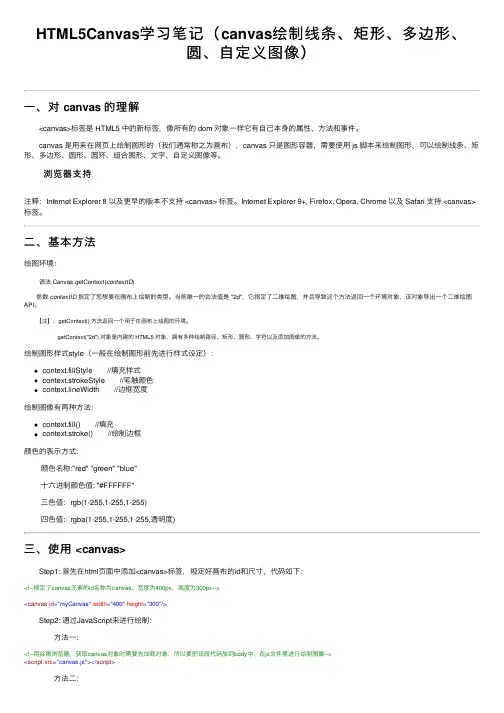
HTML5Canvas学习笔记(canvas绘制线条、矩形、多边形、圆、⾃定义图像)⼀、对 canvas 的理解 <canvas>标签是 HTML5 中的新标签,像所有的 dom 对象⼀样它有⾃⼰本⾝的属性、⽅法和事件。
canvas 是⽤来在⽹页上绘制图形的(我们通常称之为画布),canvas 只是图形容器,需要使⽤ js 脚本来绘制图形,可以绘制线条、矩形、多边形、圆形、圆环、组合图形、⽂字、⾃定义图像等。
浏览器⽀持注释:Internet Explorer 8 以及更早的版本不⽀持 <canvas> 标签。
Internet Explorer 9+, Firefox, Opera, Chrome 以及 Safari ⽀持 <canvas>标签。
⼆、基本⽅法绘图环境: 语法 Canvas.getContext(contextID) 参数contextID指定了您想要在画布上绘制的类型。
当前唯⼀的合法值是 "2d",它指定了⼆维绘图,并且导致这个⽅法返回⼀个环境对象,该对象导出⼀个⼆维绘图API。
【注】:getContext() ⽅法返回⼀个⽤于在画布上绘图的环境。
getContext("2d") 对象是内建的 HTML5 对象,拥有多种绘制路径、矩形、圆形、字符以及添加图像的⽅法。
绘制图形样式style(⼀般在绘制图形前先进⾏样式设定):context.fillStyle //填充样式context.strokeStyle //笔触颜⾊context.lineWidth //边框宽度绘制图像有两种⽅法:context.fill() //填充context.stroke() //绘制边框颜⾊的表⽰⽅式:颜⾊名称:"red" "green" "blue"⼗六进制颜⾊值: "#FFFFFF"三⾊值:rgb(1-255,1-255,1-255)四⾊值:rgba(1-255,1-255,1-255,透明度)三、使⽤ <canvas> Step1: ⾸先在html页⾯中添加<canvas>标签,规定好画布的id和尺⼨,代码如下:<!--规定了canvas元素的id名称为canvas、宽度为400px、⾼度为300px--><canvas id="myCanvas" width="400" height="300"/> Step2: 通过JavaScript来进⾏绘制: ⽅法⼀:<!--⽤⾕歌浏览器,获取canvas对象时需要先加载对象,所以要把该段代码放到body中,在js⽂件⾥进⾏绘制图像--><script src="canvas.js"></script> ⽅法⼆:<!--或者直接在body⾥编写代码--><script type="text/javascript"> var canvas = document.getElementById("myCanvas"); var context = canvas.getContext("2d"); context.fillStyle = "#FF0000"; context.fillRect(50,50,150,100);</script> 图解: Step3: Step2 分步骤: 通过id来捕获canvas元素 创建 context 对象 指定 fillStyle 填充颜⾊为红⾊指定 fillRect :fillRect(起始点x轴坐标, 始点y轴坐标, 宽度, ⾼度);四、实例1--绘制线条: context.moveTo(x,y) context.lineTo(x,y)x:x坐标y:y坐标起点 moveTo 的点到终点 lineTo 的点之间画⼀条直线如果没有moveTo那么第⼀次lineTo的效果和moveTo⼀样每次lineTo后如果没有moveTo,那么下次lineTo的开始点为前⼀次lineTo的结束点1 1 // 绘制对⾓线2 2 function demo1(id){3 3 var canvas = document.getElementById(id);4 4 var context = canvas.getContext("2d");5 5 6 6 context.strokeStyle = "#ff0000";7 78 8 context.moveTo(0,0);9 9 context.lineTo(200,100);10 10 context.stroke();11 11 }View Code实例结果:1// 绘制直⾓三⾓形2function demo1(id){3var canvas = document.getElementById(id);4 var context = canvas.getContext("2d");5 6 context.strokeStyle = "#ff0000";78 context.lineTo(20, 20);9 context.lineTo(20, 70);10 context.lineTo(70, 70);11 context.lineTo(20, 20);12 context.stroke();13 }View Code【注】:1. 三⾓形有三个点,但在连线的时候还需要连回顶点;2. 最后⼀定记得加上 stroke(); 初学时容易犯这个⽑病,这相当于你把点定好了,却没⽤线连起来,岂不......实例结果:CSS属性中有⼀圆⾓设置 radius,canvas画线段也要达到这种圆⾓匾额效果,我么也有相应的办法: lineJoin 属性,可以设置线的交汇处的样式,lineJoin有3个属性值:miter(尖⾓,默认),bevel(斜⾓),round(圆⾓) lineCap 属性,定义线条的端点。
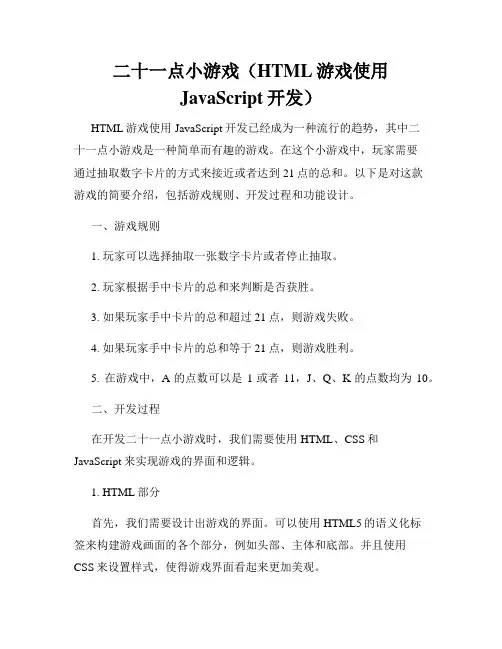
二十一点小游戏(HTML游戏使用JavaScript开发)HTML游戏使用JavaScript开发已经成为一种流行的趋势,其中二十一点小游戏是一种简单而有趣的游戏。
在这个小游戏中,玩家需要通过抽取数字卡片的方式来接近或者达到21点的总和。
以下是对这款游戏的简要介绍,包括游戏规则、开发过程和功能设计。
一、游戏规则1. 玩家可以选择抽取一张数字卡片或者停止抽取。
2. 玩家根据手中卡片的总和来判断是否获胜。
3. 如果玩家手中卡片的总和超过21点,则游戏失败。
4. 如果玩家手中卡片的总和等于21点,则游戏胜利。
5. 在游戏中,A的点数可以是1或者11,J、Q、K的点数均为10。
二、开发过程在开发二十一点小游戏时,我们需要使用HTML、CSS和JavaScript来实现游戏的界面和逻辑。
1. HTML部分首先,我们需要设计出游戏的界面。
可以使用HTML5的语义化标签来构建游戏画面的各个部分,例如头部、主体和底部。
并且使用CSS来设置样式,使得游戏界面看起来更加美观。
2. JavaScript部分在实现游戏逻辑时,我们需要使用JavaScript来处理用户的交互和计算卡片的点数总和。
2.1 定义卡片对象使用JavaScript定义一个卡片对象,包含点数和花色两个属性。
每次抽卡时,可以从预先定义好的一组卡片中随机抽取一张。
2.2 玩家抽取卡片当玩家点击抽取按钮时,JavaScript会随机抽取一张卡片,并根据抽取的结果更新玩家的手牌。
2.3 计算点数总和通过遍历玩家的手牌数组,计算出玩家手中所有卡片的点数总和。
需要注意A的处理,根据手中的其他卡片决定A是1还是11。
2.4 判断胜负根据点数总和判断玩家是胜利、失败还是继续游戏。
如果点数总和超过21点,游戏失败。
如果点数总和等于21点,游戏胜利。
三、功能设计为了增加游戏的趣味性和可玩性,可以在二十一点小游戏中添加以下功能:1. 游戏计分记录玩家的胜利次数和失败次数,并在界面上显示。
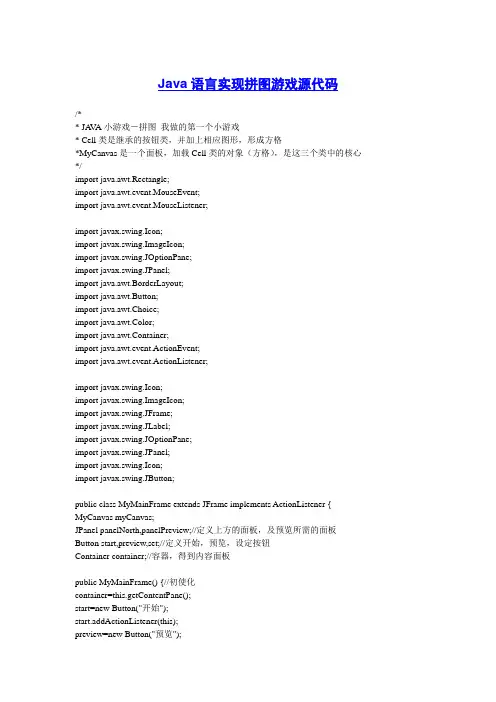
Java语言实现拼图游戏源代码/** JA V A小游戏-拼图我做的第一个小游戏* Cell类是继承的按钮类,并加上相应图形,形成方格*MyCanvas是一个面板,加载Cell类的对象(方格),是这三个类中的核心*/import java.awt.Rectangle;import java.awt.event.MouseEvent;import java.awt.event.MouseListener;import javax.swing.Icon;import javax.swing.ImageIcon;import javax.swing.JOptionPane;import javax.swing.JPanel;import java.awt.BorderLayout;import java.awt.Button;import java.awt.Choice;import java.awt.Color;import java.awt.Container;import java.awt.event.ActionEvent;import java.awt.event.ActionListener;import javax.swing.Icon;import javax.swing.ImageIcon;import javax.swing.JFrame;import javax.swing.JLabel;import javax.swing.JOptionPane;import javax.swing.JPanel;import javax.swing.Icon;import javax.swing.JButton;public class MyMainFrame extends JFrame implements ActionListener { MyCanvas myCanvas;JPanel panelNorth,panelPreview;//定义上方的面板,及预览所需的面板Button start,preview,set;//定义开始,预览,设定按钮Container container;//容器,得到内容面板public MyMainFrame() {//初使化container=this.getContentPane();start=new Button("开始");start.addActionListener(this);preview=new Button("预览");preview.addActionListener(this);set = new Button("设置");set.addActionListener(this);panelPreview=new JPanel();panelPreview.setLayout(null);Icon icon=new ImageIcon("pic_"+MyCanvas.pictureID+".jpg");JLabel label=new JLabel(icon);label.setBounds(0,0,300,300);panelPreview.add(label);panelNorth=new JPanel();panelNorth.setBackground(Color.red);panelNorth.add(start);panelNorth.add(preview);panelNorth.add(set);myCanvas=new MyCanvas();container.add(myCanvas,BorderLayout.CENTER);container.add(panelNorth,BorderLayout.NORTH);this.setTitle("拼图小游戏-明");this.setLocation(300,200);this.setSize(308,365);this.setResizable(false);this.setVisible(true);this.setDefaultCloseOperation(3);}public static void main(String[] args) {// TODO 自动生成方法存根new MyMainFrame();}public void actionPerformed(ActionEvent arg0) {//对三个按钮事件的处理// TODO 自动生成方法存根Button button=(Button)arg0.getSource();if(button==start){myCanvas.Start();}else if(button==preview){if(button.getLabel()=="预览"){container.remove(myCanvas);container.add(panelPreview);panelPreview.updateUI();container.repaint();button.setLabel("返回");}else{container.remove(panelPreview);container.add(myCanvas);container.repaint();button.setLabel("预览");}}else if(button==set){//修改所选图片Choice pic = new Choice();pic.add("小猫");pic.add("小猪");pic.add("云");pic.add("QQ");pic.add("卡通");pic.add("花");int i=JOptionPane.showConfirmDialog(this, pic, "选择图片", JOptionPane.OK_CANCEL_OPTION);if(i==JOptionPane.YES_OPTION){MyCanvas.pictureID=pic.getSelectedIndex()+1;myCanvas.reLoadPictrue();Icon icon=new ImageIcon("pic_"+MyCanvas.pictureID+".jpg");JLabel label=new JLabel(icon);label.setBounds(0,0,300,300);panelPreview.removeAll();panelPreview.add(label);panelPreview.repaint();}}}}class MyCanvas extends JPanel implements MouseListener {boolean hasAddActionListener=false;//设置方格的动作监听器的标志位,TRUE为已经添加上动作事件,FALSE是尚未添加动作事件Cell cell[];//定义方格Rectangle cellNull;//定义空方格区域public static int pictureID=1;//当前选择的图片代号public MyCanvas() {this.setLayout(null);this.setSize(400,400);cellNull=new Rectangle(200,200,100,100);//空方格区域在第三行每三列cell=new Cell[9];Icon icon;for (int i = 0; i < 3; i++) {//为9个方格加载图片,并初使化坐标,形成三行三列for(int j=0;j<3;j++){icon=new ImageIcon("pic_"+pictureID+"_"+(i*3+j+1)+".jpg");cell[i*3+j]=new Cell(icon);cell[i*3+j].setLocation(j*100,i*100);this.add(cell[i*3+j]);}}this.remove(cell[8]);//移除最后一个多余的方格}文章转自上海青大实训:。
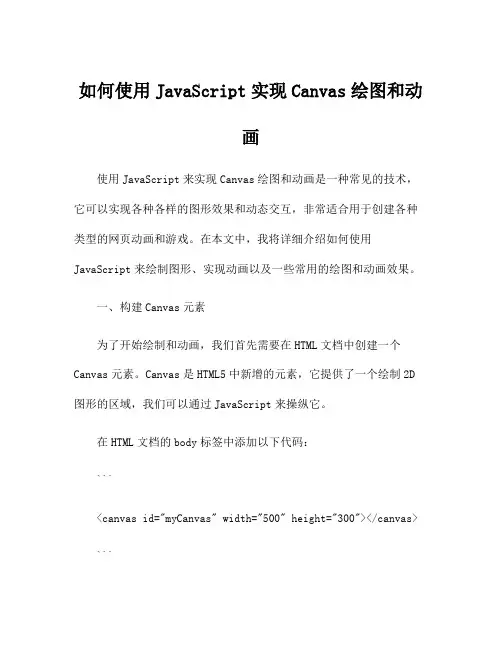
如何使用JavaScript实现Canvas绘图和动画使用JavaScript来实现Canvas绘图和动画是一种常见的技术,它可以实现各种各样的图形效果和动态交互,非常适合用于创建各种类型的网页动画和游戏。
在本文中,我将详细介绍如何使用JavaScript来绘制图形、实现动画以及一些常用的绘图和动画效果。
一、构建Canvas元素为了开始绘制和动画,我们首先需要在HTML文档中创建一个Canvas元素。
Canvas是HTML5中新增的元素,它提供了一个绘制2D 图形的区域,我们可以通过JavaScript来操纵它。
在HTML文档的body标签中添加以下代码:```<canvas id="myCanvas" width="500" height="300"></canvas> ```上面的代码创建了一个id为myCanvas的Canvas元素,宽度为500像素,高度为300像素。
二、获取Canvas上下文要绘制图形或进行动画,我们需要获取Canvas的上下文对象。
在JavaScript中,我们可以使用`getContext()`方法来获取上下文对象。
在JavaScript中,使用以下代码获取Canvas上下文对象:```const canvas = document.getElementById('myCanvas');const ctx = canvas.getContext('2d');```上面的代码通过`getElementById`方法获取了id为myCanvas的Canvas元素,然后通过`getContext`方法获取了2D上下文对象ctx。
三、绘制基本图形下面介绍如何使用JavaScript在Canvas上绘制一些基本图形,例如矩形、圆形和直线。
Canvas提供了一系列的API可以用于绘制图形。
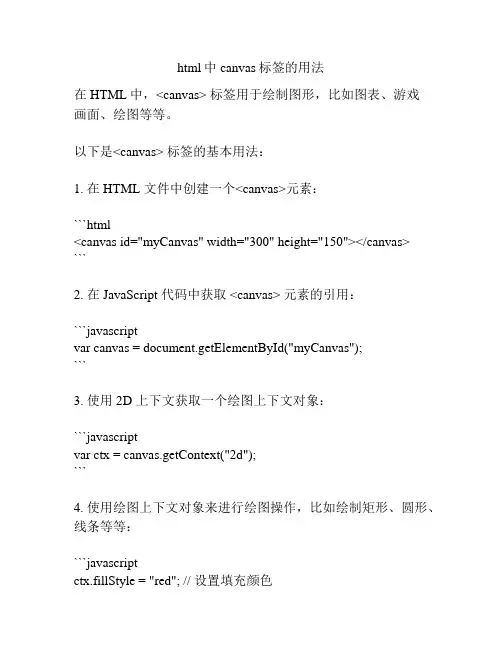
html中canvas标签的用法在HTML中,<canvas> 标签用于绘制图形,比如图表、游戏画面、绘图等等。
以下是<canvas> 标签的基本用法:1. 在 HTML 文件中创建一个<canvas>元素:```html<canvas id="myCanvas" width="300" height="150"></canvas>```2. 在 JavaScript 代码中获取 <canvas> 元素的引用:```javascriptvar canvas = document.getElementById("myCanvas");```3. 使用 2D 上下文获取一个绘图上下文对象:```javascriptvar ctx = canvas.getContext("2d");```4. 使用绘图上下文对象来进行绘图操作,比如绘制矩形、圆形、线条等等:```javascriptctx.fillStyle = "red"; // 设置填充颜色ctx.fillRect(10, 10, 100, 100); // 绘制一个红色的矩形ctx.strokeStyle = "blue"; // 设置描边颜色ctx.lineWidth = 5; // 设置线条宽度ctx.beginPath();ctx.arc(150, 75, 50, 0, 2 * Math.PI); // 绘制一个蓝色的圆形ctx.stroke();```5. 可以通过设置<canvas>元素的宽度和高度属性来指定绘图区域的大小。
注意:- 如果浏览器不支持<canvas>元素,那么用户将看不到任何图像或者内容。
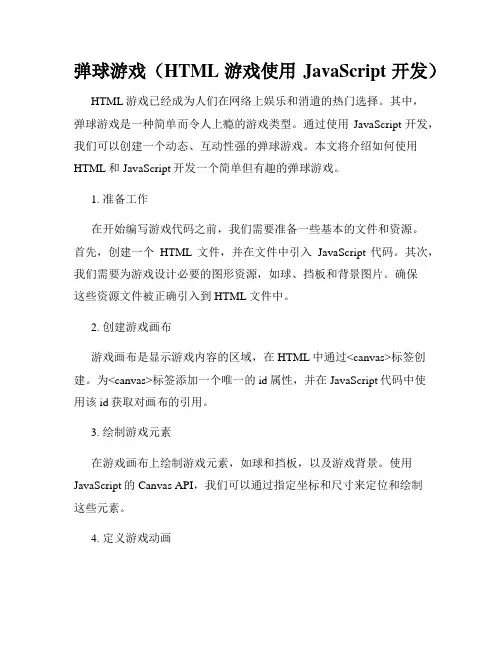
弹球游戏(HTML游戏使用JavaScript开发)HTML游戏已经成为人们在网络上娱乐和消遣的热门选择。
其中,弹球游戏是一种简单而令人上瘾的游戏类型。
通过使用JavaScript开发,我们可以创建一个动态、互动性强的弹球游戏。
本文将介绍如何使用HTML和JavaScript开发一个简单但有趣的弹球游戏。
1. 准备工作在开始编写游戏代码之前,我们需要准备一些基本的文件和资源。
首先,创建一个HTML文件,并在文件中引入JavaScript代码。
其次,我们需要为游戏设计必要的图形资源,如球、挡板和背景图片。
确保这些资源文件被正确引入到HTML文件中。
2. 创建游戏画布游戏画布是显示游戏内容的区域,在HTML中通过<canvas>标签创建。
为<canvas>标签添加一个唯一的id属性,并在JavaScript代码中使用该id获取对画布的引用。
3. 绘制游戏元素在游戏画布上绘制游戏元素,如球和挡板,以及游戏背景。
使用JavaScript的Canvas API,我们可以通过指定坐标和尺寸来定位和绘制这些元素。
4. 定义游戏动画为了使游戏元素能够在画布中运动,我们需要实现一个动画循环。
通过使用JavaScript的requestAnimationFrame函数,在每一帧更新游戏元素的位置,并重新绘制它们,以模拟动画效果。
5. 处理用户输入游戏需要对用户的输入做出相应。
在弹球游戏中,用户通常通过移动挡板来控制球的移动方向。
为了实现这一功能,我们可以通过监听键盘事件或鼠标事件来获取用户输入,并相应地更新挡板的位置。
6. 碰撞检测在弹球游戏中,球与边界或挡板的碰撞是非常重要的。
通过编写碰撞检测函数,我们可以检测球与游戏边界或挡板之间的碰撞,并进行相应的处理,如改变球的移动方向或增加得分。
7. 游戏结束当球与底部边界发生碰撞或达到一定得分时,游戏将结束。
在结束游戏时,我们可以显示得分信息,并提供重新开始游戏的选项。
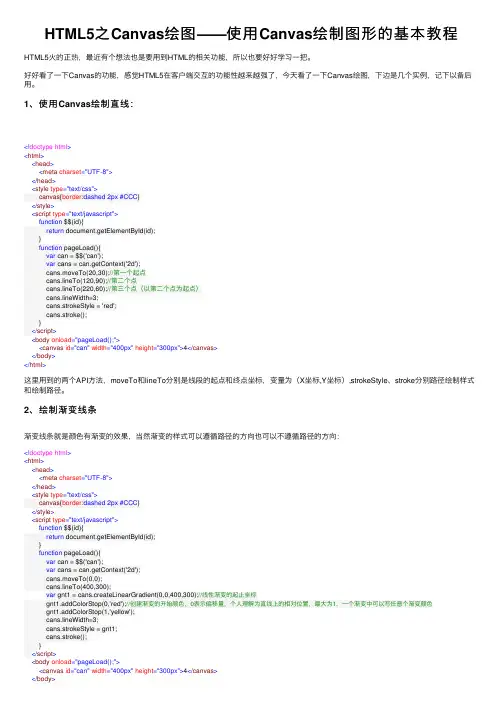
HTML5之Canvas绘图——使⽤Canvas绘制图形的基本教程HTML5⽕的正热,最近有个想法也是要⽤到HTML的相关功能,所以也要好好学习⼀把。
好好看了⼀下Canvas的功能,感觉HTML5在客户端交互的功能性越来越强了,今天看了⼀下Canvas绘图,下边是⼏个实例,记下以备后⽤。
1、使⽤Canvas绘制直线:<!doctype html><html><head><meta charset="UTF-8"></head><style type="text/css">canvas{border:dashed 2px #CCC}</style><script type="text/javascript">function $$(id){return document.getElementById(id);}function pageLoad(){var can = $$('can');var cans = can.getContext('2d');cans.moveTo(20,30);//第⼀个起点cans.lineTo(120,90);//第⼆个点cans.lineTo(220,60);//第三个点(以第⼆个点为起点)cans.lineWidth=3;cans.strokeStyle = 'red';cans.stroke();}</script><body onload="pageLoad();"><canvas id="can" width="400px" height="300px">4</canvas></body></html>这⾥⽤到的两个API⽅法,moveTo和lineTo分别是线段的起点和终点坐标,变量为(X坐标,Y坐标),strokeStyle、stroke分别路径绘制样式和绘制路径。
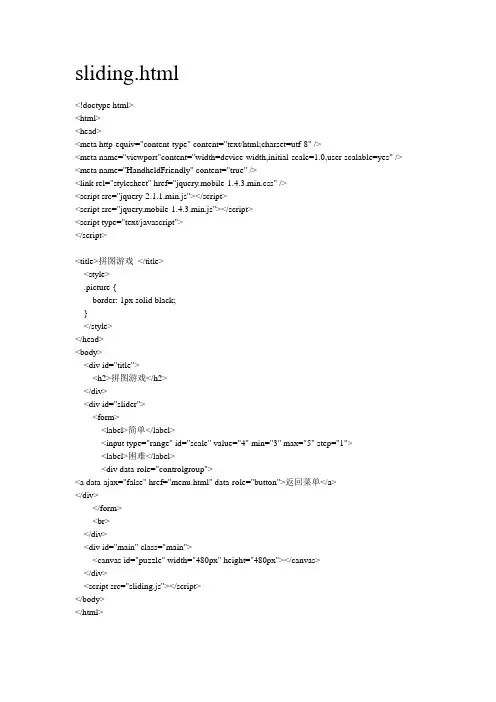
sliding.html<!doctype html><html><head><meta http-equiv="content-type" content="text/html;charset=utf-8" /><meta name="viewport"content="width=device-width,initial-scale=1.0,user-scalable=yes" /> <meta name="HandheldFriendly" content="true" /><link rel="stylesheet" href="jquery.mobile-1.4.3.min.css" /><script src="jquery-2.1.1.min.js"></script><script src="jquery.mobile-1.4.3.min.js"></script><script type="text/javascript"></script><title>拼图游戏</title><style>.picture {border: 1px solid black;}</style></head><body><div id="title"><h2>拼图游戏</h2></div><div id="slider"><form><label>简单</label><input type="range" id="scale" value="4" min="3" max="5" step="1"><label>困难</label><div data-role="controlgroup"><a data-ajax="false" href="menu.html" data-role="button">返回菜单</a></div></form><br></div><div id="main" class="main"><canvas id="puzzle" width="480px" height="480px"></canvas></div><script src="sliding.js"></script></body></html>Sliding.jsvar context = document.getElementById('puzzle').getContext('2d');var img = new Image();img.src = 'fizz2.jpg';img.addEventListener('load', drawTiles, false);var boardSize = document.getElementById('puzzle').width;var tileCount = document.getElementById('scale').value;var tileSize = boardSize / tileCount;var clickLoc = new Object;clickLoc.x = 0;clickLoc.y = 0;var emptyLoc = new Object;emptyLoc.x = 0;emptyLoc.y = 0;var solved = false;var boardParts = new Object;setBoard();document.getElementById('scale').onchange = function() {tileCount = this.value;tileSize = boardSize / tileCount;setBoard();drawTiles();};document.getElementById('puzzle').onmousemove = function(e) { clickLoc.x = Math.floor((e.pageX - this.offsetLeft) / tileSize); clickLoc.y = Math.floor((e.pageY - this.offsetTop) / tileSize);};document.getElementById('puzzle').onclick = function() {if (distance(clickLoc.x, clickLoc.y, emptyLoc.x, emptyLoc.y) == 1) { slideTile(emptyLoc, clickLoc);drawTiles();}if (solved) {setTimeout(function() {alert("You solved it!");}, 500);}};function setBoard() {boardParts = new Array(tileCount);for (var i = 0; i < tileCount; ++i) {boardParts[i] = new Array(tileCount);for (var j = 0; j < tileCount; ++j) {boardParts[i][j] = new Object;boardParts[i][j].x = (tileCount - 1) - i;boardParts[i][j].y = (tileCount - 1) - j;}}emptyLoc.x = boardParts[tileCount - 1][tileCount - 1].x;emptyLoc.y = boardParts[tileCount - 1][tileCount - 1].y;solved = false;}function drawTiles() {context.clearRect ( 0 , 0 , boardSize , boardSize );for (var i = 0; i < tileCount; ++i) {for (var j = 0; j < tileCount; ++j) {var x = boardParts[i][j].x;var y = boardParts[i][j].y;if(i != emptyLoc.x || j != emptyLoc.y || solved == true) {context.drawImage(img, x * tileSize, y * tileSize, tileSize, tileSize,i * tileSize, j * tileSize, tileSize, tileSize);}}}}function distance(x1, y1, x2, y2) {return Math.abs(x1 - x2) + Math.abs(y1 - y2);}function slideTile(toLoc, fromLoc) {if (!solved) {boardParts[toLoc.x][toLoc.y].x = boardParts[fromLoc.x][fromLoc.y].x;boardParts[toLoc.x][toLoc.y].y = boardParts[fromLoc.x][fromLoc.y].y;boardParts[fromLoc.x][fromLoc.y].x = tileCount - 1;boardParts[fromLoc.x][fromLoc.y].y = tileCount - 1;toLoc.x = fromLoc.x;toLoc.y = fromLoc.y;checkSolved();}}function checkSolved() {var flag = true;for (var i = 0; i < tileCount; ++i) {for (var j = 0; j < tileCount; ++j) {if (boardParts[i][j].x != i || boardParts[i][j].y != j) {flag = false;}}}solved = flag;}。
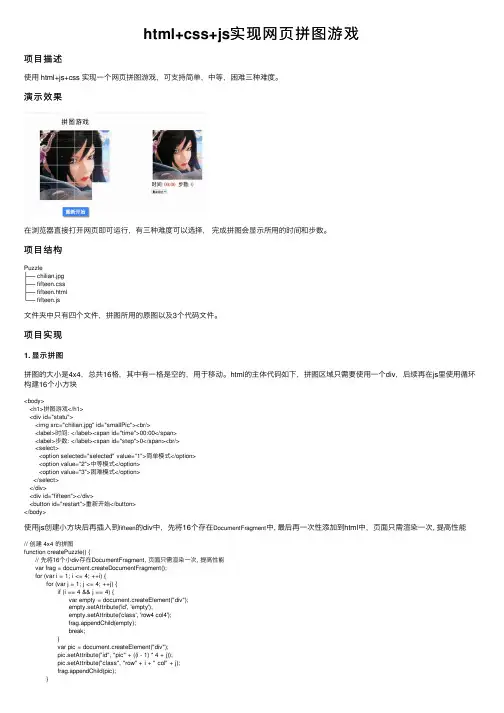
html+css+js实现⽹页拼图游戏项⽬描述使⽤ html+js+css 实现⼀个⽹页拼图游戏,可⽀持简单,中等,困难三种难度。
演⽰效果在浏览器直接打开⽹页即可运⾏,有三种难度可以选择,完成拼图会显⽰所⽤的时间和步数。
项⽬结构Puzzle├── chilian.jpg├── fifteen.css├── fifteen.html└── fifteen.js⽂件夹中只有四个⽂件,拼图所⽤的原图以及3个代码⽂件。
项⽬实现1. 显⽰拼图拼图的⼤⼩是4x4,总共16格,其中有⼀格是空的,⽤于移动。
html的主体代码如下,拼图区域只需要使⽤⼀个div,后续再在js⾥使⽤循环构建16个⼩⽅块<body><h1>拼图游戏</h1><div id="statu"><img src="chilian.jpg" id="smallPic"><br/><label>时间: </label><span id="time">00:00</span><label>步数: </label><span id="step">0</span><br/><select><option selected="selected" value="1">简单模式</option><option value="2">中等模式</option><option value="3">困难模式</option></select></div><div id="fifteen"></div><button id="restart">重新开始</button></body>使⽤js创建⼩⽅块后再插⼊到fifteen的div中,先将16个存在DocumentFragment中, 最后再⼀次性添加到html中,页⾯只需渲染⼀次, 提⾼性能// 创建 4x4 的拼图function createPuzzle() {// 先将16个⼩div存在DocumentFragment, 页⾯只需渲染⼀次, 提⾼性能var frag = document.createDocumentFragment();for (var i = 1; i <= 4; ++i) {for (var j = 1; j <= 4; ++j) {if (i == 4 && j == 4) {var empty = document.createElement("div");empty.setAttribute('id', 'empty');empty.setAttribute('class', 'row4 col4');frag.appendChild(empty);break;}var pic = document.createElement("div");pic.setAttribute("id", "pic" + ((i - 1) * 4 + j));pic.setAttribute("class", "row" + i + " col" + j);frag.appendChild(pic);}}document.getElementById("fifteen").appendChild(frag);}最后⽣成⼩⽅块的html如下:<div id="fifteen"><div id="pic1" class="row1 col1"></div><div id="pic2" class="row1 col2"></div><div id="pic3" class="row1 col3"></div><div id="pic4" class="row1 col4"></div><div id="pic5" class="row2 col1"></div><div id="pic6" class="row2 col2"></div><div id="pic7" class="row2 col3"></div><div id="pic8" class="row2 col4"></div><div id="pic9" class="row3 col1"></div><div id="pic10" class="row3 col2"></div><div id="pic11" class="row3 col3"></div><div id="pic12" class="row3 col4"></div><div id="pic13" class="row4 col1"></div><div id="pic14" class="row4 col2"></div><div id="pic15" class="row4 col3"></div><div id="empty" class="row4 col4"></div></div>有个⼩⽅块之后,怎样每格显⽰不同的图⽚,有⼀种⽅法是可以将⼤图⽚等分切割成16张⼩图篇,但这种⽅法很⿇烦,需要切图,⽽且代码⽂件夹⾥就需要使⽤到16张图⽚,这⾥使⽤css实现切图,所有的⼩图都是同⼀张图⽚,不需要切割。
迷宫寻路游戏使用JavaScript和HTMLCanvas进行开发迷宫寻路游戏是一款能够锻炼思维能力和逻辑推理的游戏,通过寻找正确路径来从迷宫的起点到达终点。
本文将介绍如何使用JavaScript 和HTMLCanvas来进行迷宫寻路游戏的开发。
一、准备工作在开始开发之前,我们需要准备好以下工作:1. 创建HTML页面,引入JavaScript和CSS文件;2. 创建绘制迷宫的画布;3. 准备迷宫的数据结构。
二、绘制迷宫为了展示迷宫,我们需要将迷宫数据结构绘制到HTMLCanvas上。
首先,我们需要创建一个画布元素和上下文对象,代码如下:```html<canvas id="mazeCanvas" width="600" height="400"></canvas>``````javascriptconst canvas = document.getElementById('mazeCanvas');const ctx = canvas.getContext('2d');```接下来,我们可以通过遍历迷宫的数据结构来绘制墙壁和通道。
假设迷宫数据结构由一个二维数组表示,其中0代表墙壁,1代表通道,代码如下:```javascriptconst maze = [[0, 0, 0, 0, 0 ,0],[0, 1, 1, 1, 1 ,0],[0, 0, 0, 0, 1 ,0],[0, 1, 0, 0, 1 ,0],[0, 1, 1, 1, 1 ,0],[0, 0, 0, 0, 0 ,0]];const blockSize = canvas.width / maze[0].length;maze.forEach((row, rowIndex) => {row.forEach((cell, colIndex) => {const x = colIndex * blockSize;const y = rowIndex * blockSize;if (cell === 0) {ctx.fillRect(x, y, blockSize, blockSize); // 填充墙壁} else {ctx.clearRect(x, y, blockSize, blockSize); // 清除通道}});});```通过以上代码,我们可以将迷宫绘制到画布上。
canvas优秀案例Canvas是HTML5中的一个标签,可以用于绘制图形、动画、游戏等。
它提供了丰富的API,可以实现各种复杂的效果。
下面是一些优秀的Canvas案例,展示了Canvas的强大功能和创造力。
1. 粒子效果:这个案例使用Canvas绘制了许多小球,它们在屏幕上随机运动,并且会发生碰撞和反弹。
这种粒子效果可以用于创建炫酷的背景或特效。
2. 时钟动画:这个案例使用Canvas绘制了一个时钟,指针会根据当前时间进行旋转。
通过改变指针的颜色、形状和动画效果,可以创建出各种不同风格的时钟。
3. 3D效果:Canvas可以实现3D效果,可以用于创建立体的图形和场景。
这个案例展示了一个旋转的立方体,通过改变视角和投影矩阵,可以实现各种复杂的3D效果。
4. 碰撞检测:Canvas可以检测两个物体是否发生碰撞,这个案例展示了一个简单的碰撞检测游戏。
玩家需要控制一个小球,避开障碍物并收集道具,通过碰撞检测判断游戏是否结束。
5. 图片处理:Canvas可以对图片进行处理,包括缩放、旋转、裁剪等操作。
这个案例展示了一个简单的图片编辑器,用户可以通过拖动滑块来改变图片的亮度、对比度和饱和度。
6. 轨迹动画:Canvas可以绘制路径,并在路径上运动。
这个案例展示了一个小球在预先定义的路径上运动,通过改变路径的形状和曲线,可以创建出各种复杂的轨迹动画。
7. 粒子轨迹:这个案例使用Canvas绘制了许多小球,它们在屏幕上随机运动,并且会留下轨迹。
通过改变小球的颜色和大小,可以创建出各种炫酷的粒子轨迹效果。
8. 游戏开发:Canvas可以用于创建各种类型的游戏,包括平台游戏、射击游戏、益智游戏等。
这个案例展示了一个简单的打砖块游戏,玩家需要控制一个板子来接住小球并打破砖块。
9. 数据可视化:Canvas可以用于可视化数据,包括绘制图表、地图等。
这个案例展示了一个简单的柱状图,通过改变数据和颜色,可以创建出各种不同类型的图表。
Html5原创俄罗斯⽅块(基于canvas)第⼀次写俄罗斯⽅块的时候已经是1年多前了,也是我刚刚学js不久。
为了加强对js的理解⼜加上对游戏的爱好,于是在没有参考他⼈的思路和代码下,⾃⼰⽤最基本的js代码写出了基于canvas的俄罗斯⽅块。
在⼤三的暑假,我⼜⽤了es6的语法进⾏了改进,包含了class的语法糖、箭头函数等,进⼀步增加⾃⼰对es6的理解,代码有400+⾏想要做这个⼩游戏,必须先熟悉H5的canvas,js对数组的处理,键盘事件监听和处理,定时器的使⽤等,其他的就是基本的逻辑处理了。
游戏的规则就是核⼼,也是我们代码的重中之重这⾥的逻辑核⼼是需要判断⽅块是否碰撞(当前运动的⽅块和已经定位好的⽅块有碰撞以致于当前的运动的⽅块不能在向下⾛,因为我们的⽅块默认是向下⾛的,如果不能向下⾛,是视为已经定位好的⽅块,然后在⽣成⼀个新的⽅块从初始位置继续往下⾛)。
⽽且这个碰撞还需要应⽤在⽅块变形的时候,同样地,如果⽅块在变形的过程中和其他定位好的⽅块进⾏碰撞,则我们应该阻⽌这个⽅块进⾏变形成功,附上代码,欢迎讨论和指正<!DOCTYPE html><html lang="en"><head><meta charset="UTF-8"><title>es6-重构俄罗斯⽅块(基于canvas)</title><style type="text/css">#tetris{ margin: 10px 250px;}</style></head><body><canvas width="700" height="525" id="tetris"></canvas><div id="text" style='color: red;font-size: 30px;'>当前分数:0</div><script type="text/javascript">/*** [⼀个完整的俄罗斯⽅块类 design by magic_xiang]* @param {number} side [每个⽅块边长(px),默认35]* @param {number} width [⼀⾏包含的⽅块数(个),默认20]*/class tetris{constructor(side=35, width=20, height=15, speed=400){this.side = side // 每个⽅块边长this.width = width // ⼀⾏包含的⽅块数this.height = height // ⼀列包含的⽅块数this.speed = speed // ⽅块下落移动速度this.num_blcok // 当前⽅块类型的数字变量this.type_color // 当前颜⾊类型的字符串变量this.ident // setInterval的标识this.direction = 1 // ⽅块⽅向,初始化为1,默认状态this.grade = 0 // ⽤来计算分数this.over = false // 游戏是否结束this.arr_bX = [] // 存放当前⽅块的X坐标this.arr_bY = [] // 存放当前⽅块的Y坐标this.arr_store_X = [] // 存放到达底部所有⽅块的X坐标this.arr_store_Y = [] // 存放到达底部所有⽅块的Y坐标this.arr_store_color = [] // 存放到达底部所有⽅块的颜⾊this.paints = document.getElementById('tetris').getContext('2d')//获取画笔self = this}// 封装paints⽅法,让代码更简洁paintfr(x, y, scale=1){this.paints.fillRect(x*this.side, y*this.side, scale*this.side, scale*this.side) }// 游戏开始gameStart(){this.init()this.run()}// 初始化⼯作init(){this.initBackground()this.initBlock()}// ⽅块⾃动下落run(){this.ident = setInterval("self.down_speed_up()", this.speed)}// 初始化地图initBackground(){this.paints.beginPath()this.paints.fillStyle='#000000' //地图填充颜⾊为⿊⾊for(let i = 0; i < this.height; i++){for(let j = 0; j < this.width; j++){this.paintfr(j, i)}}this.paints.closePath()}// 初始化⽅块的位置和颜⾊initBlock(){this.paints.beginPath()this.createRandom('rColor') //⽣成颜⾊字符串,this.paints.fillStyle = this.type_colorthis.createRandom('rBlock') //⽣成⽅块类型数字this.arr_bX.forEach((item, index) => {this.paintfr(item, this.arr_bY[index], 0.9)})this.paints.closePath()}// 利⽤数组画⽅块drawBlock(color){this.paints.beginPath()this.paints.fillStyle = colorthis.arr_bX.forEach((item, index) => {this.paintfr(item, this.arr_bY[index], 0.9)this.paints.closePath()}// 画已经在定位好的⽅块drawStaticBlock(){this.arr_store_X.forEach((item, index) => {this.paints.beginPath()this.paints.fillStyle = this.arr_store_color[index]this.paintfr(item, this.arr_store_Y[index], 0.9)this.paints.closePath()})}// ⽣成随机数返回⽅块类型或颜⾊类型createRandom(type){let temp = this.width/2-1if (type == 'rBlock'){ //如果是⽅块类型this.num_blcok = Math.round(Math.random()*4+1) switch(this.num_blcok){case 1:this.arr_bX.push(temp,temp-1,temp,temp+1) this.arr_bY.push(0,1,1,1)breakcase 2:this.arr_bX.push(temp,temp-1,temp-1,temp+1) this.arr_bY.push(1,0,1,1)breakcase 3:this.arr_bX.push(temp,temp-1,temp+1,temp+2) this.arr_bY.push(0,0,0,0)breakcase 4:this.arr_bX.push(temp,temp-1,temp,temp+1) this.arr_bY.push(0,0,1,1)breakcase 5:this.arr_bX.push(temp,temp+1,temp,temp+1) this.arr_bY.push(0,0,1,1)break}}if (type == 'rColor'){ //如果是颜⾊类型 let num_color = Math.round(Math.random()*8+1)switch(num_color){case 1:this.type_color='#3EF72A'breakcase 2:this.type_color='yellow'breakcase 3:this.type_color='#2FE0BF'breakcase 4:this.type_color='red'breakcase 5:this.type_color='gray'breakcase 6:this.type_color='#C932C6'breakcase 7:this.type_color= '#FC751B'breakcase 8:this.type_color= '#6E6EDD'breakcase 9:this.type_color= '#F4E9E1'break}}// 判断⽅块之间是否碰撞(下),以及变形时是否越过下边界judgeCollision_down(){for(let i = 0; i < this.arr_bX.length; i++){if (this.arr_bY[i] + 1 == this.height){ //变形时是否越过下边界return false}if (this.arr_store_X.length != 0) { //判断⽅块之间是否碰撞(下)for(let j = 0; j < this.arr_store_X.length; j++){if (this.arr_bX[i] == this.arr_store_X[j]) {if (this.arr_bY[i] + 1 == this.arr_store_Y[j]) {return false}}}}}return true}//判断⽅块之间是否碰撞(左右),以及变形时是否越过左右边界judgeCollision_other(num){for(let i = 0; i < this.arr_bX.length; i++){if (num == 1) { //变形时是否越过右边界if (this.arr_bX[i] == this.width - 1)return false}if (num == -1) { //变形时是否越过左边界if (this.arr_bX[i] == 0)return false}if (this.arr_store_X.length != 0) { //判断⽅块之间是否碰撞(左右) for(let j = 0; j < this.arr_store_X.length; j++){if (this.arr_bY[i] == this.arr_store_Y[j]) {if (this.arr_bX[i] + num == this.arr_store_X[j]) {return false}}}}}return true;}//⽅向键为下的加速函数down_speed_up(){let flag_all_down = trueflag_all_down = this.judgeCollision_down()if (flag_all_down) {this.initBackground()for(let i = 0; i < this.arr_bY.length; i++){this.arr_bY[i] = this.arr_bY[i] + 1}}else{for(let i=0; i < this.arr_bX.length; i++){this.arr_store_X.push(this.arr_bX[i])this.arr_store_Y.push(this.arr_bY[i])this.arr_store_color.push(this.type_color)}this.arr_bX.splice(0,this.arr_bX.length)this.arr_bY.splice(0,this.arr_bY.length)this.initBlock()}this.clearUnderBlock()this.drawBlock(this.type_color)this.drawStaticBlock()this.gameover()}//⽅向键为左右的左移动函数this.initBackground()if (dir_temp == 1) { //右let flag_all_right = trueflag_all_right = this.judgeCollision_other(1)if (flag_all_right) {for(let i = 0; i < this.arr_bY.length; i++){this.arr_bX[i] = this.arr_bX[i]+1}}}else{let flag_all_left = trueflag_all_left = this.judgeCollision_other(-1)if (flag_all_left) {for(let i=0; i < this.arr_bY.length; i++){this.arr_bX[i] = this.arr_bX[i]-1}}}this.drawBlock(this.type_color)this.drawStaticBlock()}//⽅向键为空格的变换⽅向函数up_change_direction(num_blcok){if (num_blcok == 5) {return}let arr_tempX = []let arr_tempY = []//因为不知道是否能够变形成功,所以先存储起来for(let i = 0;i < this.arr_bX.length; i++){arr_tempX.push(this.arr_bX[i])arr_tempY.push(this.arr_bY[i])}this.direction++//将中⼼坐标提取出来,变形都以当前中⼼为准let ax_temp = this.arr_bX[0]let ay_temp = this.arr_bY[0]this.arr_bX.splice(0, this.arr_bX.length) //将数组清空this.arr_bY.splice(0, this.arr_bY.length)if (num_blcok == 1) {switch(this.direction%4){case 1:this.arr_bX.push(ax_temp,ax_temp-1,ax_temp,ax_temp+1)this.arr_bY.push(ay_temp,ay_temp+1,ay_temp+1,ay_temp+1) breakcase 2:this.arr_bX.push(ax_temp,ax_temp-1,ax_temp,ax_temp)this.arr_bY.push(ay_temp,ay_temp,ay_temp-1,ay_temp+1)breakcase 3:this.arr_bX.push(ax_temp,ax_temp-1,ax_temp,ax_temp+1)this.arr_bY.push(ay_temp,ay_temp,ay_temp+1,ay_temp)breakcase 0:this.arr_bX.push(ax_temp,ax_temp,ax_temp,ax_temp+1)this.arr_bY.push(ay_temp,ay_temp-1,ay_temp+1,ay_temp)break}}if (num_blcok == 2) {switch(this.direction%4){case 1:this.arr_bX.push(ax_temp,ax_temp-1,ax_temp-1,ax_temp+1) this.arr_bY.push(ay_temp,ay_temp,ay_temp-1,ay_temp)breakthis.arr_bX.push(ax_temp,ax_temp,ax_temp,ax_temp-1)this.arr_bY.push(ay_temp,ay_temp-1,ay_temp+1,ay_temp+1)breakcase 3:this.arr_bX.push(ax_temp,ax_temp-1,ax_temp+1,ax_temp+1)this.arr_bY.push(ay_temp,ay_temp,ay_temp,ay_temp+1)breakcase 0:this.arr_bX.push(ax_temp,ax_temp,ax_temp,ax_temp+1)this.arr_bY.push(ay_temp,ay_temp-1,ay_temp+1,ay_temp-1)break}}if (num_blcok == 3) {switch(this.direction%4){case 1:this.arr_bX.push(ax_temp,ax_temp-1,ax_temp+1,ax_temp+2)this.arr_bY.push(ay_temp,ay_temp,ay_temp,ay_temp)breakcase 2:this.arr_bX.push(ax_temp,ax_temp,ax_temp,ax_temp)this.arr_bY.push(ay_temp,ay_temp-1,ay_temp+1,ay_temp+2)breakcase 3:this.arr_bX.push(ax_temp,ax_temp-1,ax_temp+1,ax_temp+2)this.arr_bY.push(ay_temp,ay_temp,ay_temp,ay_temp)breakcase 0:this.arr_bX.push(ax_temp,ax_temp,ax_temp,ax_temp)this.arr_bY.push(ay_temp,ay_temp-1,ay_temp+1,ay_temp+2)break}}if (num_blcok == 4) {switch(this.direction%4){case 1:this.arr_bX.push(ax_temp,ax_temp-1,ax_temp,ax_temp+1)this.arr_bY.push(ay_temp,ay_temp,ay_temp+1,ay_temp+1)breakcase 2:this.arr_bX.push(ax_temp,ax_temp,ax_temp+1,ax_temp+1)this.arr_bY.push(ay_temp,ay_temp+1,ay_temp,ay_temp-1)breakcase 3:this.arr_bX.push(ax_temp,ax_temp,ax_temp-1,ax_temp+1)this.arr_bY.push(ay_temp,ay_temp-1,ay_temp,ay_temp-1)breakcase 0:this.arr_bX.push(ax_temp,ax_temp,ax_temp+1,ax_temp+1)this.arr_bY.push(ay_temp,ay_temp-1,ay_temp,ay_temp+1)break}}if (! (this.judgeCollision_other(-1) && this.judgeCollision_down() && this.judgeCollision_other(1) )) { //如果变形不成功则执⾏下⾯代码 this.arr_bX.splice(0, this.arr_bX.length)this.arr_bY.splice(0, this.arr_bY.length)for(let i=0; i< arr_tempX.length; i++){this.arr_bX.push(arr_tempX[i])this.arr_bY.push(arr_tempY[i])}}this.drawStaticBlock()}//⼀⾏满了清空⽅块,上⾯⽅块Y坐标+1clearUnderBlock(){//删除低层⽅块let arr_row=[]let line_numif (this.arr_store_X.length != 0) {for(let j = this.height-1; j >= 0; j--){for(let i = 0; i < this.arr_store_color.length; i++){arr_row.push(i)}}if (arr_row.length == this.width) {line_num = jbreak}else{arr_row.splice(0, arr_row.length)}}}if (arr_row.length == this.width) {//计算成绩gradethis.grade++document.getElementById('text').innerHTML = '当前成绩:'+this.grade for(let i = 0; i < arr_row.length; i++){this.arr_store_X.splice(arr_row[i]-i, 1)this.arr_store_Y.splice(arr_row[i]-i, 1)this.arr_store_color.splice(arr_row[i]-i, 1)}//让上⾯的⽅块往下掉⼀格for(let i = 0; i < this.arr_store_color.length; i++){if (this.arr_store_Y[i] < line_num) {this.arr_store_Y[i] = this.arr_store_Y[i]+1}}}}//判断游戏结束gameover(){for(let i=0; i < this.arr_store_X.length; i++){if (this.arr_store_Y[i] == 0) {clearInterval(this.ident)this.over = true}}}}let tetrisObj = new tetris()tetrisObj.gameStart()//⽅向键功能函数document.onkeydown = (e) => {if (tetrisObj.over)returnswitch(e.keyCode){case 40: // ⽅向为下tetrisObj.down_speed_up()breakcase 32: // 空格换⽅向tetrisObj.initBackground() //重画地图tetrisObj.up_change_direction(tetrisObj.num_blcok)tetrisObj.drawBlock(tetrisObj.type_color)breakcase 37: // ⽅向为左tetrisObj.initBackground()tetrisObj.move(-1)tetrisObj.drawBlock(tetrisObj.type_color)breakcase 39: // ⽅向为右tetrisObj.initBackground()tetrisObj.move(1)tetrisObj.drawBlock(tetrisObj.type_color)break}}</script></body>以上就是本⽂的全部内容,希望对⼤家的学习有所帮助,也希望⼤家多多⽀持。
HTML5代码大全一、HTML各种命令的代码:1、文本标签(命令)<pre></pre> 创建预格式化文本<h1></h1> 创建最大的标题<h6></h6> 创建最小的标题<b></b> 创建黑体字<i></i> 创建斜体字<tt></tt> 创建打字机风格的字体<cite></cite> 创建一个引用,通常是斜体<em></em> 加重一个单词(通常是斜体加黑体)<strong></strong> 加重一个单词(通常是斜体加黑体)<font size=?></font> 设置字体大小,从 1 到 7<font color=?></font> 设置字体的颜色,使用名字或十六进制值2、图形(命令)<img src="name"> 添加一个图像<img src="name" align=?> 排列对齐一个图像:左中右或上中下<img src="name" border=?> 设置围绕一个图像的边框的大小<hr> 加入一条水平线<hr size=?> 设置水平线的大小(高度)<hr width=?> 设置水平线的宽度(百分比或绝对像素点)<hr noshade> 创建一个没有阴影的水平线3、链接(命令)<a href="URL"></a> 创建一个超链接<a href="mailto:EMAIL"></a> 创建一个自动发送电子邮件的链接<a name="NAME"></a> 创建一个位于文档内部的靶位<a href="#NAME"></a> 创建一个指向位于文档内部靶位的链接4、格式排版(命令)<p> 创建一个新的段落<p align=?> 将段落按左、中、右对齐<br> 插入一个回车换行符<blockquote></blockquote> 从两边缩进文本<dl></dl> 创建一个定义列表<dt> 放在每个定义术语词之前<dd> 放在每个定义之前<ol></ol> 创建一个标有数字的列表<li> 放在每个数字列表项之前,并加上一个数字<ul></ul> 创建一个标有圆点的列表<li> 放在每个圆点列表项之前,并加上一个圆点<div align=?> 一个用来排版大块HTML 段落的标签,也用于格式化表二、HTML基本语法1.文件格式<html></html>(文件的开头与结尾) 主题<title></title>(放在文件的开头)文头区段<head></head>(描述文件的信息)内文区段<body></body>(放此文件的内容)2.文本标题<h?></h>(?=1~6,改变标题字的大小)标题对齐<h align=right,left,center></h>字加大<big></big>字变小<small></small>粗体字<b></b>斜体字<i></i>底线字<u></u>上标字<sup></sup>下标字<sub></sub>居中<center></center>居左<left> </left>居右<right> </right>基本字体大小<basefont size>(取值范围从1到7,默认值为3)改变字体大小<font size=?></font>(?=1~7)字体颜色<font color=#rrggbb></font>(RGB色码)指定字型<font face=?></font>(?=宋体,楷体等)3.超链接网址链结<a href="URL"></a>设定锚点<a name="?"></a>(?以容易记为原则)链结到锚点<a href="#?"></a>(同一份文件)<a href="URL#?"></A>(锚点不同文件)4.图形显示图形<img src="URL"></a>图形位置<img src="URL"align=top,bottom,middle,left,right>(分别为上、下、中、左、右的位置)图形取代文字<img src="URL"alt=?>(无法显示图形时用)图形尺寸<img src="URL" width=? height=?>(?以像素为单位)连结图形边线<img src="URL"border=?>(?以像素为单位)图形四周留白<img src="URL"hspace=? vspace=?>(?以像素为单位)5.段落段落<p></p>断行<br></br>横线<hr>横线厚度<hr size=?>(?以像素为单位)横线长度<hr width=?>(?以像素为单位)横线长度<hr width=?%>(?与页宽相比较)实横线<hr noshade>(无立体效果)6.背景背景图案<body background=图形文件名>(图形文件格式为gif和jpg)背景颜色<body bgcolor=#rrggbb>(RGB色码)背景文字颜色<body text=#rrggbb>(RGB色码)未链结点颜色<body link=#rrggbb>(RGB色码)已链结点颜色<body vlink=#rrggbb>(RGB色码)正在链结点颜色<body alink=#rrggbb(RGB色码)7.文件结构文件类型 <HTML></HTML> (放在档案的开头与文件主题 <TITLE></TITLE> (必须放在「文头」区块内)文头 <HEAD></HEAD> (描述性资料,像是「主题」)文体 <BODY></BODY> (文件本体)(由浏览器控制的显示风格)标题 <H?></H?> (从1到6,有六层选择)标题的对齐 <H? ALIGN=LEFT|CENTER|RIGHT></H?>区分 <DIV></DIV>区分的对齐 <DIV ALIGN=LEFT|RIGHT|CENTER|JUSTIFY></DIV>引文区块 <BLOCKQUOTE></BLOCKQUOTE> (通常会内缩)强调 <EM></EM> (通常会以斜体显示)特别强调 <STRONG></STRONG> (通常会以加粗显示)引文 <CITE></CITE> (通常会以斜体显示)码 <CODE></CODE> (显示原始码之用)样本 <SAMP></SAMP> 键盘输入 <KBD></KBD>变数 <VAR></VAR>定义 <DFN></DFN> (有些浏览器不提供)地址 <ADDRESS></ADDRESS>大字 <BIG></BIG>小字 <SMALL></SMALL> 与外观相关的标签(自订的表现方式)加粗 <B></B>斜体 <I></I>底线 <U></U> (尚有些浏览器不提供)删除线 <S></S> (尚有些浏览器不提供)下标 <SUB></SUB> 上标 <SUP></SUP>打字机体 <TT></TT> (用单空格字型显示)预定格式 <PRE></PRE> (保留文件中空格的大小)预定格式的宽度 <PRE WIDTH=?></PRE>(以字元计算)向中看齐 <CENTER></CENTER> (文字与图片都可以)闪耀 <BLINK></BLINK> (有史以来最被嘲弄的标签)字体大小 <FONT SIZE=?></FONT>(从1到7)改变字体大小 <FONT SIZE=+|-?></FONT>基本字体大小 <BASEFONT SIZE=?> (从1到7; 内定为3)字体颜色 <FONT COLOR="#$$$$$$"></FONT>8.特殊字元(以下标签需用小写)特别符号 &#?; (其中 ? 代表 ISO 8859-1 的编码)< < > > & & " "注册商标TM ? N1.0+ 注册商标TM ? 著作权符号 ? N1.0+ 著作权符号 ?9.表单(通常需要与CGI程式配合)定义表单 <FORM ACTION="URL"METHOD=GET|POST></FORM> N2.0上传档案 <FORM ENCTYPE="multipart/form-data></FORM>输入栏位 <INPUTTYPE="TEXT|PASSWORD|CHECKBOX|RADIO|IMAGE|HIDDEN|SUBMIT |RESET">栏位名称 <INPUT NAME="***">栏位内定值 <INPUT value="***">已选定 <INPUT CHECKED> (适用於checkboxes与 radio boxes)栏位宽度 <INPUT SIZE=?> (以字元数为单位)最长字数 <INPUT MAXLENGTH=?> (以字元数为单位)下拉式选单 <SELECT></SELECT> 下拉式选单名称 <SELECT NAME="***"></SELECT>选单项目数量 <SELECT SIZE=?></SELECT>多选式选单 <SELECT MULTIPLE> (多选)选项 <OPTION>内定选项 <OPTION SELECTED>文字输入区 <TEXTAREA ROWS=? COLS=?></TEXTAREA>输入区名称 <TEXTAREA NAME="***"></TEXTAREA> N2.0输入区换行方式 <TEXTAREAWRAP=OFF|VIRTUAL|PHYSICAL></TEXTAREA>10.表格3.0 定义表格 <TABLE></TABLE>3.0 表格框线 <TABLE BORDER></TABLE> (有或没有)N1.1 表格框线 <TABLE BORDER=?></TABLE>(可以设定数值)N1.1 储存格左右留白 <TABLE CELLSPACING=?>N1.1 储存格上下留白 <TABLE CELLPADDING=?>N1.1 表格宽度 <TABLE WIDTH=?> (以pixels为单位)N1.1 宽度比率 <TABLE WIDTH=%> (页宽为100%)3.0 表格列 <TR></TR>3.0 表格列内容看齐 <TR ALIGN=LEFT|RIGHT|CENTER VALIGN=TOP|MIDDLE|BOTTOM>3.0 储存格 <TD></TD> (须与列并用)3.0 储存格内容看齐 <TD ALIGN=LEFT|RIGHT|CENTER VALIGN=TOP|MIDDLE|BOTTOM>3.0 不换行 <TD NOWRAP>N3.0 储存格背景颜色 <TD BGCOLOR=#$$$$$$>3.0 储存格横向连接 <TD COLSPAN=?>3.0 储存格纵向连接 <TD ROWSPAN=?>N1.1 储存格宽度 <TD WIDTH=?> (以pixels为单位)N1.1 储存格宽度比率 <TD WIDTH=%> (页宽为100%)3.0 表格标题 <TH></TH> (跟<TD>一样,不过会对中并加粗)3.0 表格标题对齐 <TH ALIGN=LEFT|RIGHT|CENTER VALIGN=TOP|MIDDLE|BOTTOM>3.0 表格标题不换行 <TH NOWRAP>3.0 表格标题占几栏 <TH COLSPAN=?>3.0 表格标题占几列 <TH ROWSPAN=?>N1.1 表格标题宽度 <TH WIDTH=?> (以pixels为单位)N1.1 表格标题比率宽度<TH WIDTH=%> (页宽为100%)3.0 表格抬头 <CAPTION></CAPTION>3.0 表格抬头看齐 <CAPTION ALIGN=TOP|BOTTOM>(在表格之上/之下)视框(定义与控制萤幕上的特定区域)N2.0 视框格式总定义 <FRAMESET></FRAMESET> (取代<BODY>)N2.0 视框行长度分配 <FRAMESET ROWS=,,,></FRAMESET>(pixels 或 %)N2.0 视框行长度分配 <FRAMESET ROWS=*></FRAMESET> (* = 相对大小)N2.0 视框栏宽度分配 <FRAMESET COLS=,,,></FRAMESET>(pixels 或 %)N2.0 视框栏宽度分配 <FRAMESET COLS=*></FRAMESET> (* =相对大小)N2.0 定义个别视框 <FRAME> (定义个别视框)N2.0 个别视框内容 <FRAME SRC="URL">N2.0 个别视框名称 <FRAMENAME="***"|_blank|_self|_parent|_top>N2.0 边缘宽度 <FRAME MARGINWIDTH=?> (「左」与「右」边界)N2.0 边缘高度 <FRAME MARGINHEIGHT=?> (「天顶」与「地底」边界)N2.0 卷动条 <FRAME SCROLLING="YES|NO|AUTO">N2.0 不可改变大小 <FRAME NORESIZE>N2.0 无视框时的内容 <NOFRAMES></NOFRAMES>(如果浏览器不提供视框功能的话)二、连结与图形连结 <A HREF="URL"></A>连结到锚点 <A HREF="URL#***"></A>(如果锚点在另一个档案)<A HREF="#***"></A> (如果锚点目前的档案)连结到目的视框 <A HREF="URL" TARGET="***"></A>设定锚点 <A NAME="***"></A>图形 <IMG SRC="URL">图形看齐方式 <IMG SRC="URL" ALIGN=TOP|BOTTOM|MIDDLE>图形看齐方式 <IMGSRC="URL" ALIGN=LEFT|RIGHT|TEXTTOP|ABSMIDDLE|BASELIN E|ABSBOTTOM> 取代文字 <IMG SRC="URL" ALT="***"> (如果没有办法显示图形则显示此文字)点选图 <IMG SRC="URL" ISMAP> (需要CGI程式)N2.0 点选图 <IMG SRC="URL" USEMAP="URL">N2.0 地图 <MAP NAME="***"></MAP>(描述地图)N2.0 段落 <AREA SHAPE="RECT" COORDS=",,,"HREF="URL"|NOHREF>3.0 大小 <IMG SRC="URL" WIDTH="?" HEIGHT="?">(以pixels为单位)N1.0 图形边缘 <IMG SRC="URL" BORDER=?> (以pixels为单位)N1.0 图形边缘空间 <IMG SRC="URL" HSPACE=? VSPACE=?> (以pixels为单位)N1.0 低解析度图形 <IMG SRC="URL" LOWSRC="URL">N1.1 用户端拉 <META HTTP-EQUIV="Refresh" C>(使用端自动更新)N2.0 内嵌物件 <EMBED SRC="URL"> (将物件插入页面)N2.0 内嵌物件大小 <EMBED SRC="URL" WIDTH="?"HEIGHT="?">三、分隔段落 <P> (通常是两个return)3.0 段落 <P></P> (新定义成容器型标签)3.0 文字看齐方式 <P ALIGN=LEFT|CENTER|RIGHT></P> 换行<BR> (一个return)N1.0 文字部份看齐方式<BR CLEAR=LEFT|RIGHT|ALL>(与图形合用时)横线 <HR>N1.0 横线对齐 <HR ALIGN=LEFT|RIGHT|CENTER>N1.0 横线厚度 <HR SIZE=?> (以pixels为单位)N1.0 横线宽度 <HR WIDTH=?> (以pixels为单位)N1.0 横线比率宽度 <HR WIDTH=%> (以页宽为100%)N1.0 实线 <HR NOSHADE> (没有立体效果)N1.0 不可换行 <NOBR></NOBR> (不换行)N1.0 可换行处 <WBR> (如果需要,可在此断行)列举(可以巢状列举)无次序式列举 <UL><LI></UL> (<LI> 放在每一项前)N1.0 公布式列举 <UL TYPE=DISC|CIRCLE|SQUARE>(定义全部的列举项)<LI TYPE=DISC|CIRCLE|SQUARE>(定义这个及其後的列举项)有次序式列举 <OL><LI></OL> (<LI> 放在每一项前)N1.0 数标型态 <OL TYPE=A|a|I|i|1> (定义全部的列举项)<LI TYPE=A|a|I|i|1> (定义这个及其後的列举项)N1.0 起始数字 <OL value=?> (定义全部的列举项)<LI value=?> (定义这个及其後的列举项)定义式列举 <DL><DT><DD></DL>(<DT>项目, <DD>定义)表单式列举 <MENU><LI></MENU>(<LI> 放在每一项前)目录式列举 <DIR><LI></DIR> (<LI> 放在每一项前)四、背景与颜色3.0 重复排列的背景 <BODY BACKGROUND="URL">N1.1+ 背景颜色 <BODY BGCOLOR="#$$$$$$"> (依序为红、绿、蓝)N1.1+ 文字颜色 <BODY TEXT="#$$$$$$">N1.1+ 连结颜色 <BODY LINK="#$$$$$$">N1.1+ 看过的连结 <BODY VLINK="#$$$$$$">N1.1 使用中的连结 <BODY ALINK="#$$$$$$">五、杂项说明 <!-- *** --> (浏览器不会显示)<!--修改滚动条--><style type="text/css">body { scrollbar-face-color: ; scrollbar-shadow-color: #FFFFFF; scrollbar-highlight-color:#FFFFFF; scrollbar-3dlight-color:#FFFFFF; scrollbar-darkshadow-color:#FFFFFF; scrollbar-track-color: ; scrollbar-arrow-color: #FFFFFF; }</style><!--修改滚动条结束-->将上面的代码放在叶子代码的<head></head>之间,颜色可根据自己的需要修改。